Google Chrome ist ein sehr beliebter Webbrowser, der von vielen Menschen verwendet wird. Leider kann es vorkommen, dass beim Öffnen oder Surfen im Internet Fehler auftreten. Das häufigste Problem, auf das Sie stoßen könnten, ist: „ err_cache_miss “!
Wenn Sie diese Meldung bereits gesehen haben, ist es sehr wahrscheinlich, dass Google Chrome Sie auffordert, einige Ihrer wichtigen Informationen erneut einzugeben.
In Panik fragen Sie sich, was dieser Fehler ist, warum er auftritt und welche effektiven und schnellen Lösungen es gibt, um ihn zu beheben? Dieser Leitfaden deckt das Thema richtig ab und geht auf alle Ihre Anliegen perfekt ein.
Was macht der Begriff "err_cache_miss?"

Der ERR_CACHE_MISS besagt, dass die von Ihnen besuchte Website die Übermittlung von Daten erfordert, um weiterhin funktionsfähig zu sein. Mit anderen Worten: Der Fehler tritt auf, wenn die Datenübertragung von einem Browser an einen Server unterbrochen wird.
Im Allgemeinen spielen Daten beim Laden von Webseiten eine entscheidende Rolle. Dieser Fehler tritt häufig auf, wenn Sie ein Formular ausfüllen und die Tasten „Zurücksenden“ und „Gesendet“ zu oft oder zu schnell verwenden.
In dieser Situation werden Sie durch err_cache_miss, das mit dem Caching zusammenhängt , gezwungen, eine neue Datenübertragung bereitzustellen, was Sie unbedingt vermeiden sollten. Wofür ? Nun, weil Sie möglicherweise zweimal dasselbe tun müssen!
Sie haben beispielsweise gerade eine Online-Bestellung aufgegeben und das Kaufformular mit allen Zahlungsinformationen vollständig ausgefüllt. Wenn der Fehler auftritt, müssen Sie Ihre Daten trotzdem übermitteln. Was zu zwei Transaktionen führt.
Was sind die Ursachen für das Erscheinungsbild des Fehlers "err_cache_miss" in Google Chrome?

Wie bereits erläutert, hängt der Fehler mit der Datenübertragung zwischen dem Chrome-Browser und der von Ihnen besuchten Website zusammen.
Es kann mehrere Gründe für das Auftreten des Fehlers Err_Cache_Miss im Google Chrome-Browser :
- Browserdaten sind nicht mit Website-Daten kompatibel
- Daten, die an die Website übermittelt werden sollten, wurden vom Browser dupliziert
- Der Chrome-Browser kann über den Zielwebserver nicht auf verschiedene Cache-Dateien zugreifen
- Die vom Webbrowser zur Website übertragenen Daten enthalten Cache-Fehler
- Die von Ihnen besuchte Website weist fehlerhafte Codierung oder Serverprobleme auf
Laut Google spiegelt der Fehler ERR_CACHE_MISS das Fehlen von Informationen auf der von Ihnen angezeigten Webseite wider . Sie müssen die Informationen erneut eingeben, damit der Fehler verschwindet . In einigen Fällen wird diese Lösung nicht empfohlen, da Sie beim Online-Kauf eines Artikels unwissentlich zwei Transaktionen durchführen
Es gibt mehrere Möglichkeiten, diesen Fehler zu beheben, wenn er beim Surfen auftritt.
Wie korrigiere ich den Fehler "err_cache_miss" auf Google Chrome?

Möchten Sie schnell den Fehler " err_cache_miss " auf Google Chrome korrigieren? Wir laden Sie ein, dieses kurze Video zu visualisieren:
Wenn Sie nicht herausgefunden haben, wie es geht, befolgen Sie bitte diese verschiedenen anderen Methoden, um den Fehler dauerhaft zu beheben.
Leeren Sie den Cache und löschen Sie Cookies aus Ihrem Chrome-Browser

Der Fehler „err_cache_miss“ in Google Chrome hängt sehr oft mit dem Cache und den in Ihrem Browser vorhandenen Cookies zusammen.
Um sie zu entfernen, führen Sie die folgenden Schritte aus:
Schritt 1: Rufen Sie Google Chrome auf und öffnen Sie einen neuen Tab.
Schritt 2: Geben Sie in der Adressleiste "Chrome: // Einstellungen" (außer den Zitaten).
Schritt 3: Option "Navigationsdaten löschen", um eine dauerhafte Löschung zu löschen.
Schritt 4: Suchen Sie im neuen AUI -Fenster und wählen Sie dann die Option "Alle Daten" , die im "Periode" .
Schritt 5: Überprüfen Sie alle drei angezeigten Kästchen und klicken Sie dann auf die Option "Die Daten löschen".
Es ist fertig ! Sie haben soeben Cookies gelöscht und Ihren Browser-Cache geleert. Beachten Sie jedoch, dass das Löschen des Caches zum Verlust aller gespeicherten Passwörter führen kann. Wenn Sie über sensible Daten verfügen, raten wir Ihnen, diese Option nicht zu nutzen.
Deaktivieren Sie alle Erweiterungen, die Sie nicht verwenden

Es ist sehr wahrscheinlich, dass der Fehler „err_cache_miss“ von einem Plugin oder einer Erweiterung stammt, die mit Ihrem Browser nicht kompatibel ist.
Wenn Sie also Plugins haben, die Sie nicht nutzen oder die Sie gerade erst installiert haben, empfehlen wir Ihnen, diese zu deaktivieren. Gehen Sie dazu folgendermaßen vor:
Schritt 1: Adressleiste "Chrome: // Extensions"
Schritt 2: Anschließend sehen Sie alle in Ihrem Browser installierten Erweiterungen. Diejenigen, die funktionsfähig sind, werden aktiviert und diejenigen, die nicht funktionsfähig sind, werden deaktiviert.
Um ein Plugin vollständig zu löschen, müssen Sie auf die Option "Löschen" klicken. So bis alle unnötigen Verlängerungen aus Ihrem Browser gelöscht werden.
Das Entfernen von Plugins ist eine der häufigsten Lösungen zur Behebung des err_cache_miss-Fehlers in Google Chrome. Falls es nicht funktioniert, versuchen Sie es mit der dritten Lösung.
Setzen Sie Ihren Google Chrome-Webbrowser zurück

Wenn Sie die ersten beiden Methoden ausprobiert haben und der Fehler weiterhin besteht, ist es möglicherweise an der Zeit, Maßnahmen zu ergreifen. Daher müssen Sie die Einstellungen Ihres Chrome-Browsers zurücksetzen.
Um dorthin zu gelangen, befolgen Sie die folgenden Schritte:
Schritt 1: Öffnen Sie eine neue Registerkarte in Google Chrome und geben Sie in der Adressleiste "Chrome: // Einstellungen"
Schritt 2: "Erweiterte Einstellungen" stoßen
Schritt 3: in der Zelle "Zurücksetzen und Reinigen" auf die "Standardeinstellungen wiederherstellen"
Schritt 4: Wieder einmal erscheint! Suchen Sie nach der "Einstellungen zurücksetzen" und klicken Sie darauf.
Durch diesen Vorgang werden alle an den Standardkonfigurationen des Chrome-Browsers vorgenommenen Konfigurationen entfernt. Bevor Sie Ihren Browser zurücksetzen, empfehlen wir Ihnen, Ihre sensiblen Daten mithilfe einer Online-Speichersoftware zu sichern.
Wenn zu diesem Zeitpunkt alle oben vorgestellten Methoden nicht funktioniert haben, liegt das Problem wahrscheinlich am System.
Hier erfahren Sie, was Sie tun können, um den Fehler „err_cache_miss“ in Google Chrome zu beheben!
Fehlerbehebung beim Betriebssystem Windows 10
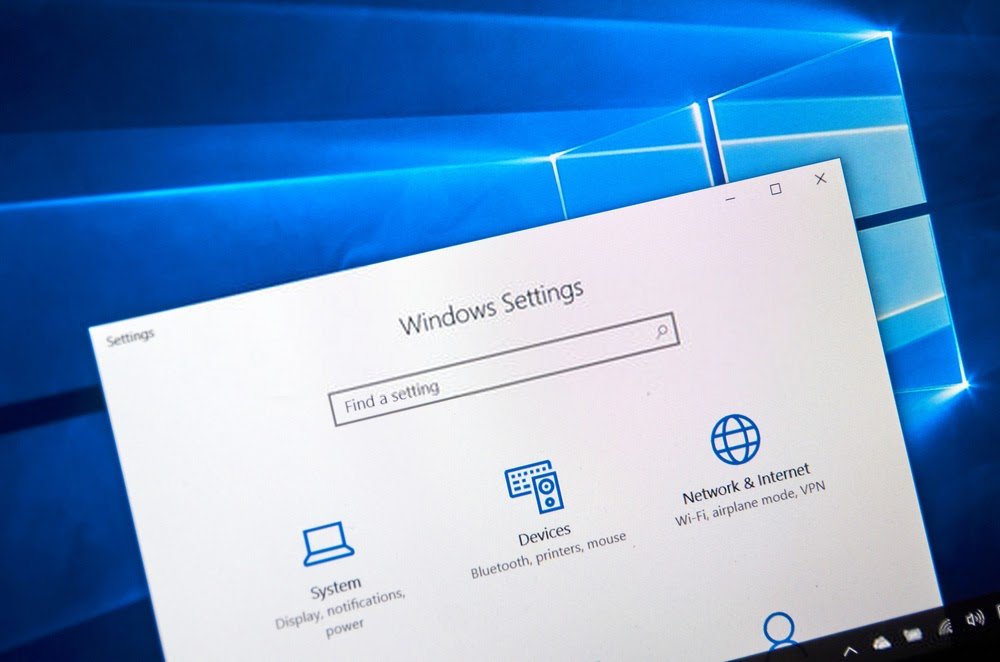
Der Fehler „err_cache_miss“ in Google Chrome hängt möglicherweise direkt mit dem Betriebssystem Ihres Computers zusammen.
Wenn dieses Problem nach dem Ausprobieren der oben beschriebenen Methoden immer noch auftritt, empfehlen wir Ihnen, den WindowsFehlerbehebungsassistenten auszuführen.
Führen Sie zur erfolgreichen Ausführung die folgenden Schritte aus:
Schritt 1: Geben Sie die Windows Option "Sicherheit und Aktualisierung"
Schritt 2: Wählen Sie im linken Abschnitt die Optionen: "Problemauflösungen" >>> "Zusätzliche Problemlösungsversorgungsunternehmen"
Schritt 3: Klicken Sie dann auf die Option "Führen Sie das Problem der Problemlösung" der Abschnitte "Internetverbindungen" , "Netzwerkkarte" und "eingehende Verbindungen"
Starten Sie dann Ihren PC neu, um den Vorgang abzuschließen. Überprüfen Sie beim Einschalten, ob der Fehler err_cache_miss verschwunden ist.
Wenn das Problem weiterhin besteht, fahren Sie mit der nächsten Methode fort.
Verwenden Sie einen anderen Webbrowser
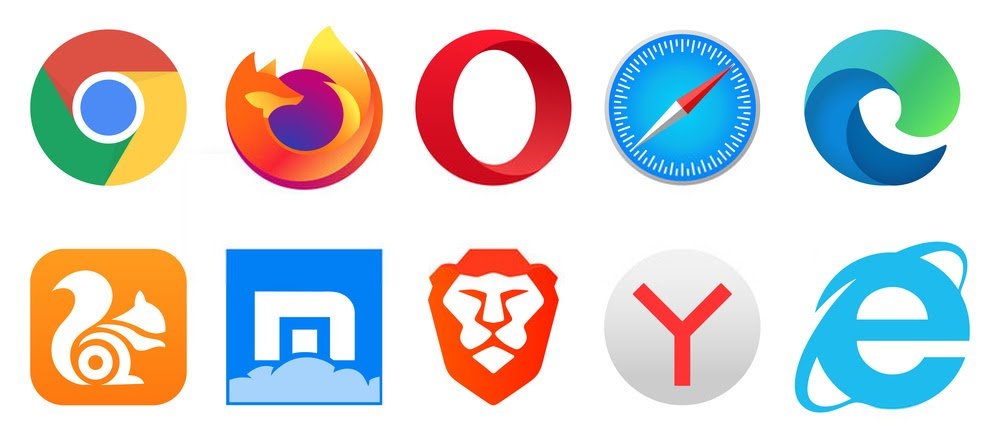
Wenn keine der oben vorgestellten Lösungen funktioniert, probieren Sie am besten einen anderen Browser aus, beispielsweise Firefox, Opera oder sogar Brave .
Beachten Sie jedoch, dass die Verwendung eines anderen Browsers nur eine vorübergehende Lösung ist. Das Problem in Google Chrome wird dadurch nicht behoben.
Setzen Sie das Netzwerk zurück, mit dem Sie verbunden sind

Wenn das Problem auch bei anderen Browsern weiterhin besteht, besteht eine vollständige Lösung darin, Ihr Netzwerk vollständig zurückzusetzen.
Wenn Sie Windows 10 verwenden, ist es sehr einfach. Befolgen Sie einfach diese Anweisungen:
Schritt 1: Gehen Sie zunächst zum "Netzwerk und Internet" der Einstellungen und wählen Sie die Option "Das Netzwerk zurücksetzen" aus.
Schritt 2: Klicken Sie schließlich auf die "Jetzt zurücksetzen"
Dann starten Sie Ihren Computer neu! Anschließend werden alle Windows Netzwerkeinstellungen zurückgesetzt. Dazu gehören die Mitgliedschaft in einem privaten Netzwerk sowie alle Ihre Login-Passwörter.
Sie haben alles, was Sie brauchen, warten Sie nicht länger!
Dank dieser Anleitung wissen Sie jetzt, was der Fehler „err_cache_miss“ in Google Chrome ist, warum er auftritt und wie Sie ihn beheben können.
Jetzt müssen Sie nur noch eine der Methoden anwenden.
Wenn dies nicht funktioniert und im schlimmsten Fall andere Probleme auf Ihrem PC verursacht, empfehlen wir Ihnen, alles neu zu starten, indem Sie Windows 10 in den abgesicherten Modus ! Sie können auch über eine Neuinstallation von Windows . Diese letzte Alternative wird jedoch nicht empfohlen.
Hat Ihnen dieser Artikel gefallen? Bitte lassen Sie es uns wissen, indem Sie einen Kommentar hinzufügen! Bis bald mit neuen Tutorials!



